Puteți conecta un cont Outlook.com sau Google la contul de la locul de muncă sau de la școală. Acest lucru vă permite să vizualizați și să gestionați calendarele personale din acel cont chiar și atunci când sunteți conectat la contul de la locul de muncă sau de la școală. De asemenea, vă permite să includeți calendarul personal în disponibilitatea persoanelor care planifică evenimente cu dvs.
Pentru a adăuga un cont personal:
-
Conectați-vă la contul de la locul de muncă sau de la școală în Outlook pe web, accesați
-
Selectați Adăugați calendare personale, apoi alegeți un cont personal pe care să-l adăugați. Introduceți acreditările contului dumneavoastră.
-
Veți vedea un mesaj care vă spune că contul dumneavoastră este în curs de conectare sau că trebuie să vă autentificați contul respectiv. După ce conexiunea este finalizată, veți vedea că v-a fost conectat contul, iar evenimentele personale vă afectează acum disponibilitatea la locul de muncă sau de la școală.
-
După ce închideți fereastra Adăugare calendare personale, veți vedea contul conectat în panoul de navigare din calendar.
După ce ați adăugat un calendar, puteți să accesați lista de calendare și să modificați culoarea sau să adăugați un farmec utilizând meniul mai multe
Notă: Adăugarea unui calendar personal nu vă oferă acces la e-mail din contul personal. Se adaugă doar calendarul și îl adaugă doar la Outlook pe web.
Pentru a elimina calendarul personal, accesați
După ce v-ați conectat calendarul personal la contul de la locul de muncă sau de la școală, puteți să creați rezervări personale din calendarul de la locul de muncă sau de la școală fără a deschide calendarul personal.
Pentru a crea o rezervare sau o întâlnire în calendarul personal din contul de la locul de muncă sau de la școală:
-
ÎnOutlook pe web, accesați
-
Adăugați un titlu pentru rezervare, apoi selectați adresa de e-mail de lângă pictograma Calendar, care vă va arăta calendarele pentru ambele conturi. Selectați calendarul personal. Atunci când selectați un calendar, fereastra evenimentului se va schimba la culoarea calendarului pe care îl alegeți, iar evenimentele din grila de planificare vor afișa evenimentele care se află deja în acel calendar.
După ce vă conectați calendarul personal cu calendarul de la locul de muncă sau de la școală, evenimentele personale sunt incluse atunci când alte persoane vă vizualizează disponibilitatea. (Aveți opțiunea de a dezactiva acest lucru.)
Această vizualizare combinată vă permite și altor persoane să vă vizualizeze adevărata disponibilitate atunci când vă verifică calendarul utilizând asistentul de programări din Outlook. În Asistentul de programări, evenimentele personale vor apărea doar ca tentativă, ocupat sau plecat, fără detalii precum titlul sau locația, chiar dacă aveți setat calendarul de la locul de muncă sau de la școală pentru a partaja toate detaliile sau dacă evenimentele personale sunt setate la public.
În exemplul de mai jos, Chester are un eveniment personal de la 11:00 AM la 12:00 PM. Chiar dacă partajează detalii despre calendarul său de lucru, alții văd doar evenimentul său personal ca ocupat.
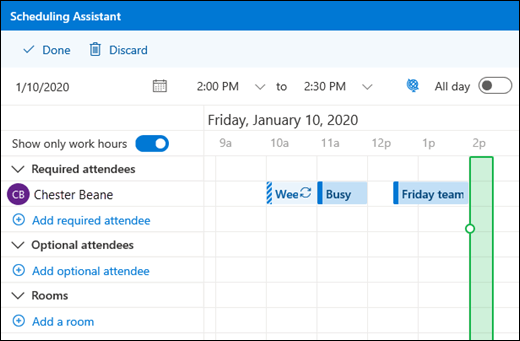
Notă: Inclusiv evenimentele personale din disponibilitatea de la locul de muncă sau de la școală este activată în mod implicit atunci când adăugați un calendar personal la contul de la locul de muncă sau de la școală. Puteți alege să nu includeți în orice moment evenimente personale, accesând
Notă: Numai evenimentele din calendarul principal pentru contul personal vor apărea în disponibilitatea dumneavoastră. Evenimentele din orice calendare secundare pe care le creați sau pe care le adăugați nu se vor afișa.
Pentru a elimina conexiunea dintre calendarul personal și contul de la locul de muncă sau de la școală:
-
În Outlook pe web, selectați calendar
-
Selectați Eliminați . Calendarul dumneavoastră personal va fi deconectat imediat din contul de la locul de muncă sau de la școală.
Adăugarea altor calendare
Puteți afla mai multe despre adăugarea calendarelor în adăugarea unui calendar în Outlook pe web.
Pentru informații despre lucrul cu mai multe calendare, consultați lucrul cu mai multe calendare în Outlook pe web.












